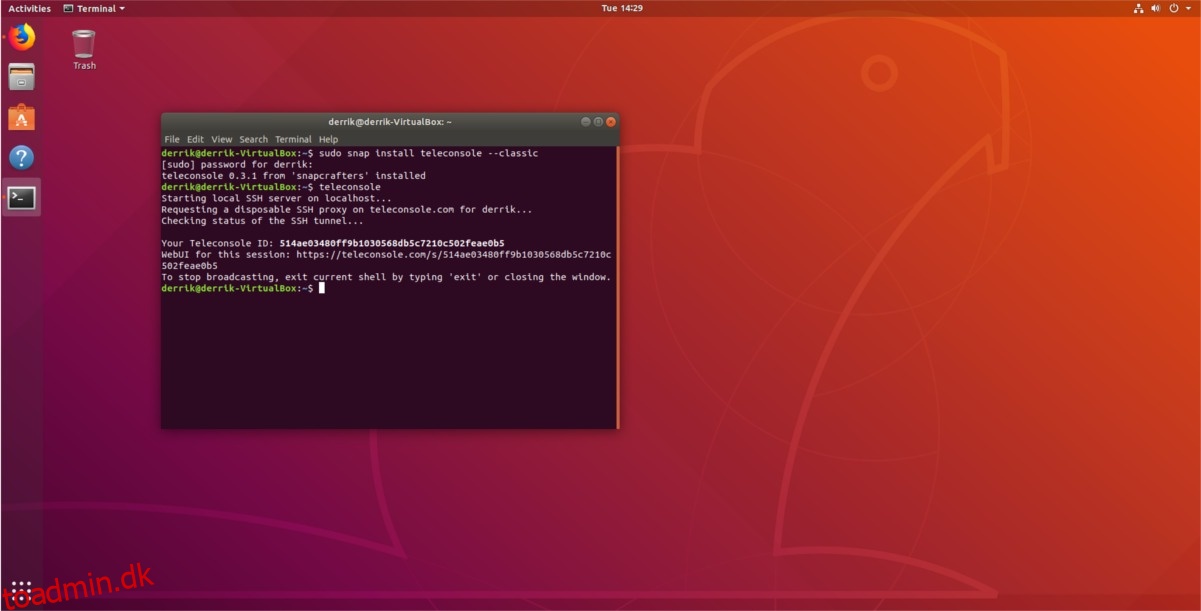At hjælpe andre Linux-brugere er givende, men det kan nogle gange være en smerte, da fjernadgangssoftware altid har været ramt eller savnet på denne platform. Heldigvis kan du hjælpe dine venner med deres Linux-problemer direkte fra terminalen. Alt du skal gøre er at dele Linux-terminalen online, og du vil være i stand til at yde fjernsupport til alle, der har brug for det.
Teleconsole er en smart app, der kan dirigere en terminalforbindelse over internettet for nem adgang. Ingen portvideresendelse er nødvendig, og alt foregår automatisk. Det bedste af det hele vil endda generere en URL, der kan deles, så du ikke engang behøver at være på Linux for at bruge den!
Indholdsfortegnelse
Installer Teleconsole
Teleconsole-appen er kommandolinjebaseret, så det er ikke meget af en udfordring at installere den. For at få det til at fungere, skal du køre en moderne Linux-distribution med den nyeste version af Curl. Alternativt skal du bruge en Linux-distribution, der understøtter Snap-pakker.
Snap-pakke
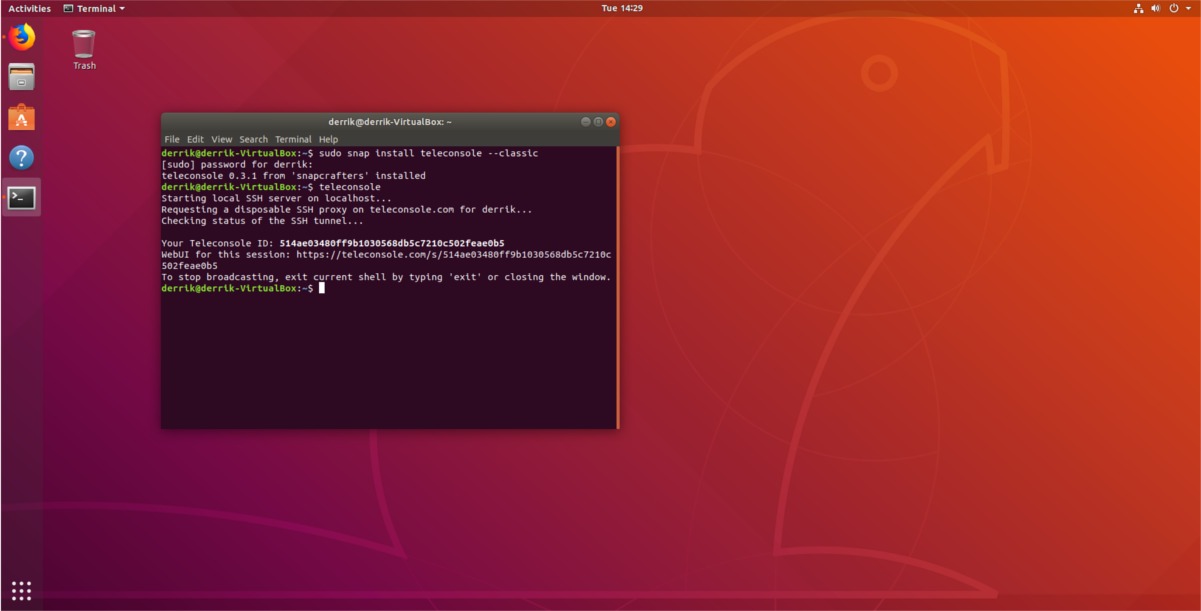
Teleconsole-appen er let tilgængelig til installation via Snap-butikken. For at få det skal du først aktivere Snap-pakkesupport på din Linux-distribution. De fleste Linux-operativsystemer har i disse dage understøttelse af Snaps. Hvis du ikke er sikker på, om du kan bruge disse typer pakker på dit Linux-skrivebord, skal du gå over til Snapcraft og læse hjemmesiden, da den har en liste over alle understøttede operativsystemer.
Når du er sikker på, at dit operativsystem kan bruge Snaps, så gå over til vores guide her for at lære, hvordan du konfigurerer det! Følg derefter instruktionerne nedenfor for at installere Teleconsole på din Linux-pc via Snap.
sudo snap install teleconsole --classic
Installation af Teleconsole via Snap-butikken er normalt ubesværet, men du kan løbe ind i problemer, fordi den blev sendt til Snap-butikken i “klassisk” tilstand. Hvis appen nægter at installere på denne metode, kan du overveje at springe til script-installationsvejledningen i stedet.
Skal du afinstallere Teleconsole fra dit Snap-bibliotek? Prøv følgende kommando.
sudo snap remove teleconsole
Manuskript
For dem, der ikke kan bruge Snap-pakker, eller ikke vil, frygt ej. Teleconsole har et installationsscript, der virker på stort set alle Linux-distributioner derude. For at installere det skal du først sikre dig, at du har den nyeste version af Curl på din Linux-pc. For at installere Curl skal du åbne en terminal og følge instruktionerne baseret på dit operativsystem.
Ubuntu
sudo apt install curl
Debian
sudo apt-get install curl
Arch Linux
sudo pacman -S curl
Fedora
sudo dnf install curl
OpenSUSE
sudo zypper install curl
Generisk Linux
Curl er det mest populære kommandolinje-downloadværktøj på Linux. Som et resultat er det ret nemt at installere, selv på mindre kendte Linux-distributioner. For at installere det skal du åbne en terminal, søge efter “curl” i pakkehåndteringen og installere det. Alternativt kan du gå over til Curl officielle hjemmeside og lær andre måder at få det på din Linux-pc.
Når Curl er installeret, er Teleconsole klar til installation.
Bemærk: at installere Teleconsole-appen på denne måde betyder at downloade et script og automatisk udføre det. Hvis dette får dig til at føle dig utryg eller utryg, klik på dette link for selv at undersøge koden.
curl https://www.teleconsole.com/get.sh | sh
Del Linux-terminalen online
Den primære brug af Teleconsole er at dele Linux-terminalen online. For at gøre dette skal du starte Teleconsole i en terminalsession. Husk, at Teleconsole er installeret på din Linux-pc på brugerniveau, så det er ikke nødvendigt eller påkrævet at køre det med “sudo”.
Start en session med:
teleconsole
Efter at have udført telekonsolkommandoen, bør programmet hurtigt starte en delt session. Det udskriver derefter et ID, som du kan dele med en ven. Derudover giver Teleconsole også en delbar URL. Giv denne URL til en ven, der har brug for terminaladgang, men som ikke er på en Linux-pc i øjeblikket.
Deling af Teleconsole ID er det eneste, værten skal gøre for at gøre. Når din gæst har URL’en åben eller bruger det unikke forbindelses-id, burde alt være klar til at gå!
Tilslutning til en delt session
For at oprette forbindelse til en delt Teleconsole-terminalsession via en terminal, skal du bruge join-kommandoen. Generelt er det kun nyttigt at oprette forbindelse til en Teleconsole-session på denne måde, hvis du ikke er tilfreds med det URL-system, som Teleconsole bruger.
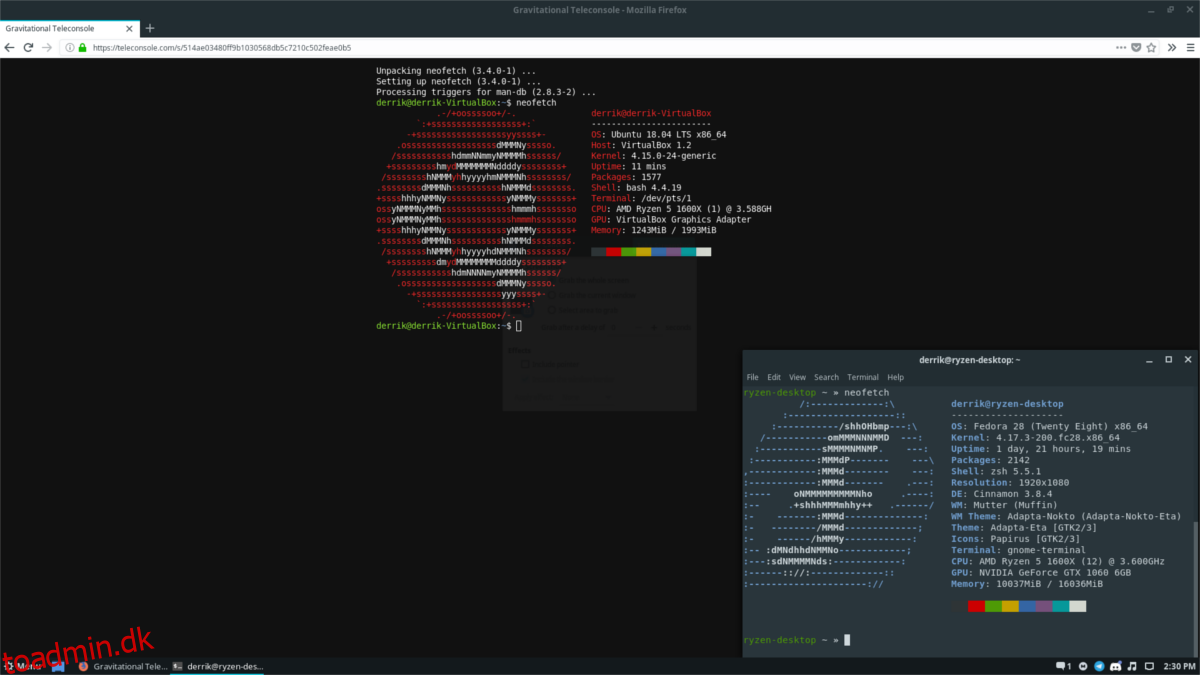
Få sessions-id’et fra den person, der er vært for en fjern-telekonsolsession, og kopier det til din udklipsholder. Åbn derefter en terminal og brug Teleconsole til at oprette forbindelse.
teleconsole join insert-id-number-here
Brug af join-kommandoen bør øjeblikkeligt oprette forbindelse til fjernforbindelsen. Hvis forbindelsen mislykkes, skal du undersøge dine firewallindstillinger for udgående forbindelser, tillade Teleconsole igennem og prøve igen. For mere information om, hvordan Teleconsole-appen interagerer med udgående/indgående forbindelser, tjek:
teleconsole --help